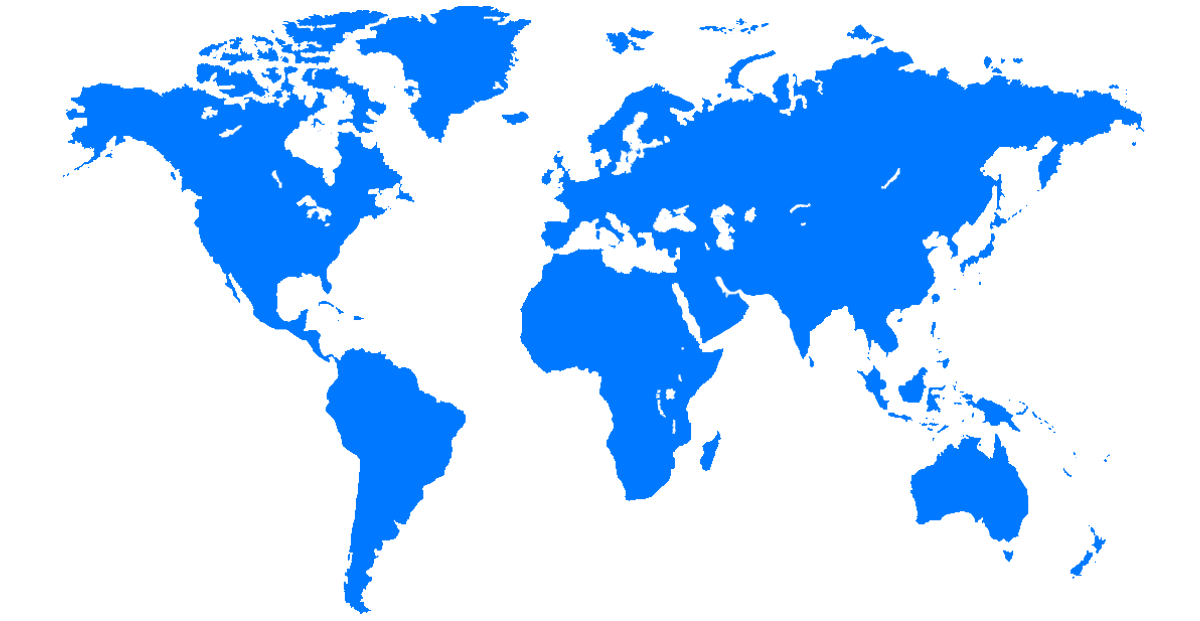سرور مجازی از 45 کشور
وان سرور از پــنـج قاره دنیا براتون سرور داره !!ارائه سرور لینوکسی از کشورهای مختلف دنیا، از جمله: ترکیه، دبی، سنگاپور، ژاپن، دانمارک، سوئیس، کانادا، آمریکا و ... مناسب برای عبور از تحریم ها، تریدر ها، دولوپرهای گوگل، سایتهای بانکی و .. با کانفیگهای متنوع.
ویژگی های این سرورهای مجازی:
این سرور های مجازی مجهز به هارد SSD هستند، که باعث افزایش کیفیت، سرعت و کارایی سرور های مجازی می شود . سرورهای مجازی دارای پلن های متنوعی هستند که شما میتوانید براساس نیاز خود آن را انتخاب کنید. سرورهای ما ایده آل برای میزبانی از سرورهای وب، پایگاه های داده و استفاده به عنوان سرور مجازی بایننس و ترید هستند که میتوانید از آن به عنوان آی پی ثابت برای بایننس و دیگر صرافی ها استفاده کنید. به راحتی میتوانید از 43 کشور مختلف، از کشور مورد نظر خود سرور مجازی سفارش دهید; همه سرورها به پورت 1Gbps متصل هستند.
در این سرورها فقط امکان نصب برخی از توابع پر طرفدار لینوکس قابل نصب میباشد که در حین سفارش امکان انتخاب سیستم عامل مورد نظر میسر است.
کشورهای موجود
پلن های سرور مجازی
| مشخصات | A1 | A2 | A3 | A4 |
|---|---|---|---|---|
| CPU/پردازنده | 1vCore | 1vCore | 2vCore | 2vCore |
| RAM/حافظه | 768M | 1024M | 2048M | 4096M |
| HDD/هارد دیسک | 20G | 30G | 40G | 20G |
| نوع هارد دیسک | SSD | SSD | SSD | SSD |
| نوع مجازی ساز | KVM | KVM | KVM | KVM |
| Port/پورت | 1Gbps | 1Gbps | 1Gbps | 1Gbps |
| BW/ترافیک | 750GB/M | 1.5TB/M | 2TB/M | 2.5TB/M |
| DC/دیتاسنتر | قابل سفارش از 43 کشور | قابل سفارش از 43 کشور | قابل سفارش از 43 کشور | قابل سفارش از 43 کشور |
| OS/سیستم عامل | Linux | Linux | Linux | Linux |
| زمان تحویل | 1-24 hours | 1-24 hours | 1-24 hours | 1-24 hours |
| آپ تایم | %99.99 | %99.99 | %99.99 | %99.99 |
| پشتیبانی | ||||
| ماهیانه/تومان | 414,000 | 643,770 | 968,760 | 1,184,040 |
| سفارش | سفارش | سفارش | سفارش |

پشتیبانی 24/7
وان سرور با تیمی قدرتمند پشتیبانی 24 ساعته در هفت روز هفته را برای کاربران گرامی وان سرور تدارک دیده تا در هر زمان افتخار خدمت رسانی داشته باشد. پشتیبانی از طریق تیکت و تماس.

آپتایم 99.99%
سرورهای وان سرور از معتبرترین دیتاسنترهای جهان که دارای تضمین آپ تایم 99.99% میباشند، تیم وان سرور به صورت 24 ساعته در حال مانیتورینگ سرورها هستند تا در صورت وجود هرگونه اختلال و مشکل سریعا پیگیر حل مشکل باشند.

مجازی ساز KVM
میزبانی سرورهای مجازی در کنترل پنل Virtualizor امکان دسترسی مدیریتی بهتر با قابلیت نصب و مدیریت سیستم عامل را به شما میدهد که مناسب افرادی با کاربردهای آموزشی میباشد.

هارد NVMe
پرسرعت ترین هارد تا لحظه حال از نوع ssd Nvme میباشد که با اختلاف زیادی از رقبای نوع دیگر هاردها انتقال دیتا دارد، انتقال دیتا با سرعت تقریبا 8GB/s تجربه کاربری بهتری را در مجازی ها به نمایش میگذارد.

سیستم عامل لینوکس
این نوع سرورها به دلیل دیتاسنتری بودن، فقط به نصب سیستم عامل های لینوکس محدود هستند. امکان نصب اکثریت توابع پر مخاطب لینوکس در این سرور محیاست.

ارائه IPv4
هر سرور مجازی دارای یک آی پی اختصاصی از نوع IPv4 از همین کشور میباشد که تا زمان لغو سفارش در اختیار شماست.
سوالات متداول
برخی از سوالاتی که ممکن است در ابتدا داشته باشیدبله؛ این سرورها کنترل پنل مدیریتی دارن که میتوانید برخی از توابع لینوکس را بدون نیاز به درخواست پشتیبانی نصب کنید.
منابع سخت افزاری گفته شده در هر پلن کاملا اختصاصی در اختیار کاربران قرار میگیرد.
بله، فقط امکان ارتقای پلن در صورت موجود بودن در هر بازه زمانی ممکن است و محاسبه هزینه ارتقا بر اساس زمان مانده و تفاوت قیمت دو پلن میباشد . در این خصوص میتوانید از طریق تیکت درخواست ارتقاتون رو به پشتیبانی ارسال کنید.
به دلیل دیتاسنتری بودن سرورها قابلیت ارتقای ترافیک نیست، تنها راه افزایش ترافیک ارتقای سرویس به پلن بالاتر میباشد. توجه داشته باشید که ترافیک سرور ها در بازه زمانی 30 روزه به صورت خودکار 0 میشود.
به دلیل دیتاسنتری بودن سرورها امکان ارتقای بخشی منابع ممکن نیست! در صورت ارتقا میتوانید پلن سرورتون رو به پلن بالاتر ارتقا بدهید. امکان تغییر آی پی هم میسر نیست.
اگر جواب سوالتان را نیافتید، میتوانید از لینک زیر در بخش تماس با ما از طریق پلهای ارتباطی با ما در ارتباط باشید.
نظرات مشتریان

علیرضا
“ از سرور مجازی فرانسه استفاده میکنم. تا قبل از آشنایی با وان سرور مشکلات زیادی داشتم، شرکت ها پاسخگو نبودن، خدمات ضعیف بود. اما از وقتی سرویس هامو به وان سرور انتقال دادم هم از نظر سرعت هم از نظر خدمات رضایت کامل دارم. موفق باشید ”

نگار
“ چند ماهی هست که استفاده میکنم و کاملا راضی هستم ، فقط اگر امکان تعویض سیستم عامل و انتخاب از طریق پنل کاربری وجود داشت به نظرم بهتر هم میشد ”

باران سافت
“ از هاستینگ وان سرور استفاده میکینم. سرویس مناسبی هست امیدوارم بتونم فروش خوبی داشته باشم و سرویسم رو تمدید کنم ”

نوید
“ از سرور مجازی انگلیس استفاده میکنم. راضی هستم تا امروز مشکلی با سرویس وان سرور نداشتم ”

سید حسن
“ از سرور مجازی استفاده میکنم. قبلا وان سرور از نظر قیمت جزو بهترین ها بود اما بعد از تبدیل به نرخ ارزی تقریبا جزو متوسط ها یا گران ها حساب میگردد ”

علیرضا
“ علاوه بر سرویس عالی و بی نطیر ، پشتیبانی فوق العاده و 24 تون بینظیره ”
جزیره آموزشی
برخی از پستهای آموزشی پیشنهادی
آموزش نصب پایتون 3.9 در اوبونتو 20.04 Ubuntu
آموزش نصب پایتون 3.9 در اوبونتو 20.04 Ubuntuزبان پایتون یکی از محبوب ترین زبان های برنامه نویسی جهان است. این یک زبان همه کاره است که برای ساخت انواع برنامه ها ، از اسکریپت های ساده گرفته تا الگوریتم های پیچیده یادگیری ماشین استفاده می شود. پایتون با نحوی ساده و آسان برای یادگیری ، گزینه ای محبوب برای مبتدیان و توسعه دهندگان باتجربه است. در این مقاله آموزش نصب پایتون 3.9 در اوبونتو 20.04 Ubuntu را به شما آموزش خواهیم داد.Python 3.9 آخرین نسخه اصلی انتشار زبان Python است. این شامل بسیاری از ویژگی های جدید مانند اپراتورهای جدید جدید ، توابع جدید str ، پشتیبانی از منطقه زمانی IANA و موارد دیگر است .پایتون 3.9 در مخازن استاندارد اوبونتو 20.04 موجود نیست.در این مقاله ، ما دو روش برای نصب پایتون 3.9 در اوبونتو 20.04 به شما نشان خواهیم داد. اولین گزینه نصب بسته از deadsnakes PPA است و گزینه دوم ساخت پایتون 3.9 از کد منبع است.مراحل مشابهی برای اوبونتو 18.04 و همه توزیع های مبتنی بر اوبونتو از جمله Kubuntu ، Linux Mint و Elementary OS اعمال می شود.نصب پایتون 3.9 در اوبونتو با Aptنصب پایتون 3.9 در اوبونتو با apt یک روند نسبتاً ساده است و انجام آن فقط چند دقیقه طول می کشد.لیست بسته ها را به روز کنید و پیش نیازها را نصب کنید:sudo apt updatesudo apt install software-properties-commondeadsnakes PPA را به لیست منابع سیستم خود اضافه کنید:sudo add-apt-repository ppa:deadsnakes/ppaوقتی از شما خواسته شد ، [Enter]برای ادامه فشار دهید .پس از فعال شدن مخزن ، می توانید با اجرای Python 3.9 نصب کنید:sudo apt install python3.9با تایپ کردن تأیید کنید که نصب با موفقیت انجام شده است:python3.9 --versionخروجی:Python 3.9.0+Python 3.9 روی اوبونتو نصب شده است و می توانید از آن استفاده کنید.نصب پایتون 3.9 در اوبونتو 20.04 از منبعکامپایل پایتون از منبع به شما امکان می دهد جدیدترین نسخه پایتون را نصب کرده و گزینه های ساخت را شخصی سازی کنید. با این حال ، شما نمی توانید نصب Python خود را از طریق apt حفظ کنید .مراحل زیر نحوه تدوین پایتون 3.9 از منبع را توضیح می دهد:وابستگی های لازم برای ساخت پایتون را نصب کنید:sudo apt updatesudo apt install build-essential zlib1g-dev libncurses5-dev libgdbm-dev libnss3-dev libssl-dev libreadline-dev libffi-dev libsqlite3-dev wget libbz2-devکد منبع آخرین نسخه را از صفحه بارگیری پایتون بارگیری کنید:wget https://www.python.org/ftp/python/3.9.0/Python-3.9.0.tgzپس از اتمام بارگیری ، بایگانی gzipped را استخراج کنید :tar -xf Python-3.9.0.tgzسوئیچ را به دایرکتوری منبع پایتون و اجرای اسکریپت configure، که به انجام تعدادی از چک کنید تا مطمئن شوید همه از وابستگی بر روی سیستم شما وجود دارد:cd Python-3.9.0./configure --enable-optimizationsگزینه --enable-optimizations با اجرای چندین آزمایش باینری پایتون را بهینه می کند. این روند ساخت را کندتر می کند.روند ساخت Python 3.9 را شروع کنید:make -j 12برای زمان ساخت سریعتر ، -jمتناسب با تعداد هسته پردازنده خود را اصلاح کنید. با تایپ کردن nproc می توانید تعداد هسته را پیدا کنید .وقتی مراحل ساخت کامل شد ، باینرهای پایتون را با تایپ کردن دستور زیر نصب کنید:sudo make altinstallما از altinstall بجای tinstall استفاده می کنیم زیرا بعداً سیستم پیش فرض python3 binary را بازنویسی می کند. Python 3.9 نصب شده و آماده استفاده است. برای تأیید آن ، تایپ کنید:python3.9 --versionخروجی:Python 3.9.0+نتیجهما به شما آموزش نصب پایتون 3.9 در اوبونتو 20.04 Ubuntu را نشان داده ایم. اکنون می توانید توسعه پروژه Python 3.9 خود را شروع کنید.در مرحله بعدی ، می توانید در مورد نحوه استفاده از Pip را مطالعه کنید.
ادامه مطلب
آموزش راه اندازی DNS سرور در لینوکس
آموزش راه اندازی DNS سرور در لینوکسدر آموزش های قبلی به مبحث DNS پرداختیم و متوجه شدیم که DNS (سیستم نام دامنه) چیست. اما در آموزش به نحوه ی راه اندازی DNS سرور در لینوکس میپردازیم.آموزش نصب DNS سرور در لینوکسسناریودر اینجا ما از سه نود استفاده میکنیم. که اولی به عنوان DNS سرور اصلی یا Master DNS server ، دومی به عنوان DNS ثانویه یا Secondary DNS ، و سومی قرار است به عنوان DNS کلاینت یا DNS client باشد. در ادامه به جزئیات این سه نود میپردازیم.مشخصات DNS سرور اصلی (یا Primary (Master) DNS)سیستم عامل : centOS 7اسم میزبان یا هاست : masterdns.unixmen.localآدرس IP : 192.168.1.101/24مشخصات DNS سرور ثانویه (یا Secondary (Slave) DNS)سیستم عامل : centOS 7اسم میزبان یا هاست : secondarydns.unixmen.localآدرس IP : 192.168.1.102/24مشخصات کلاینتسیستم عامل : centOS 6.5اسم میزبان یا هاست : client.unixmen.localآدرس IP : 192.168.1.103/24تنظیم DNS سرور اصلیدر اینجا ما پکیج های bind را بر روی سرور نصب میکنیم.yum install bind bind-utils -yپیکربندی DNS سرورفایل etc/named.conf/ را ویرایش میکنیم.vi /etc/named.confخطوط زیر را طبق مثال تغییر می دهیم.//// named.conf//// Provided by Red Hat bind package to configure the ISC BIND named(8) DNS// server as a caching only nameserver (as a localhost DNS resolver only).//// See /usr/share/doc/bind*/sample/ for example named configuration files.//options { listen-on port 53 { 127.0.0.1; 192.168.1.101;}; ### Master DNS IP #### listen-on-v6 port 53 { ::1; }; directory "/var/named"; dump-file "/var/named/data/cache_dump.db"; statistics-file "/var/named/data/named_stats.txt"; memstatistics-file "/var/named/data/named_mem_stats.txt"; allow-query { localhost; 192.168.1.0/24;}; ### IP Range ### allow-transfer{ localhost; 192.168.1.102; }; ### Slave DNS IP ### /* - If you are building an AUTHORITATIVE DNS server, do NOT enable recursion. - If you are building a RECURSIVE (caching) DNS server, you need to enable recursion. - If your recursive DNS server has a public IP address, you MUST enable access control to limit queries to your legitimate users. Failing to do so will cause your server to become part of large scale DNS amplification attacks. Implementing BCP38 within your network would greatly reduce such attack surface */ recursion yes; dnssec-enable yes; dnssec-validation yes; dnssec-lookaside auto; /* Path to ISC DLV key */ bindkeys-file "/etc/named.iscdlv.key"; managed-keys-directory "/var/named/dynamic"; pid-file "/run/named/named.pid"; session-keyfile "/run/named/session.key";};logging { channel default_debug { file "data/named.run"; severity dynamic; };};zone "." IN { type hint; file "named.ca";};zone "unixmen.local" IN {type master;file "forward.unixmen";allow-update { none; };};zone "1.168.192.in-addr.arpa" IN {type master;file "reverse.unixmen";allow-update { none; };};include "/etc/named.rfc1912.zones";include "/etc/named.root.key";ایجاد فایل های zoneدر این قسمت ما در فایل های zone ، فایل های forward و reverse را در فایل etc/named.conf/ میسازیم.ساخت forward zoneایجاد فایل forward.unixmen در پوشه یvar/named/ vi /var/named/forward.unixmenخطوط زیر را اضافه می کنیم.$TTL 86400@ IN SOA masterdns.unixmen.local. root.unixmen.local. ( 2011071001 ;Serial 3600 ;Refresh 1800 ;Retry 604800 ;Expire 86400 ;Minimum TTL)@ IN NS masterdns.unixmen.local.@ IN NS secondarydns.unixmen.local.@ IN A 192.168.1.101@ IN A 192.168.1.102@ IN A 192.168.1.103masterdns IN A 192.168.1.101secondarydns IN A 192.168.1.102client IN A 192.168.1.103ایجاد reverse zoneایجاد فایل reverse.unixmen در پوشه یvar/named/vi /var/named/reverse.unixmenخطوط زیر را اضافه می کنیم.$TTL 86400@ IN SOA masterdns.unixmen.local. root.unixmen.local. ( 2011071001 ;Serial 3600 ;Refresh 1800 ;Retry 604800 ;Expire 86400 ;Minimum TTL)@ IN NS masterdns.unixmen.local.@ IN NS secondarydns.unixmen.local.@ IN PTR unixmen.local.masterdns IN A 192.168.1.101secondarydns IN A 192.168.1.102client IN A 192.168.1.103101 IN PTR masterdns.unixmen.local.102 IN PTR secondarydns.unixmen.local.103 IN PTR client.unixmen.local.استارت کردن سرویس DNSسرویس DNS را فعال و استارت می کنیمsystemctl enable namedsystemctl start namedپیکر بندی فایروالما باید از طریق فایروال به پورت پیشفرض سرویس DNS که 53 است ، اجازه دهیم. یا به عبارت دیگر پورت مورد نظر را بر روی فایروال باز کنیم و اجازه فعالیت دهیم.firewall-cmd --permanent --add-port=53/tcpfirewall-cmd --permanent --add-port=53/udpراه اندازی مجدد فایروالfirewall-cmd --reloadپیکربندی سطح دسترسی ها ، مالکیت و SELinuxدستورات زیر را یکی یکی اجرا می کنیم.chgrp named -R /var/namedchown -v root:named /etc/named.confrestorecon -rv /var/namedrestorecon /etc/named.confآزمایش پیکربندی DNS و فایل های zone برای خطا های syntaxفایل پیشفرض پیکربندی DNS را بررسی میکنیم.named-checkconf /etc/named.confاگر چیزی را بر نگرداند به معنی این هست که پیکربندی ما صحیح است.بررسی کردن forward zone :named-checkzone unixmen.local /var/named/forward.unixmenخروجی نمونه :zone unixmen.local/IN: loaded serial 2011071001OKبررسی کردن reverse zone :named-checkzone unixmen.local /var/named/reverse.unixmen خروجی :zone unixmen.local/IN: loaded serial 2011071001OKجزئیات DNS سرور را در فایل اینترفیس شبکه اضافه میکنیم.vi /etc/sysconfig/network-scripts/ifcfg-enp0s3TYPE="Ethernet"BOOTPROTO="none"DEFROUTE="yes"IPV4_FAILURE_FATAL="no"IPV6INIT="yes"IPV6_AUTOCONF="yes"IPV6_DEFROUTE="yes"IPV6_FAILURE_FATAL="no"NAME="enp0s3"UUID="5d0428b3-6af2-4f6b-9fe3-4250cd839efa"ONBOOT="yes"HWADDR="08:00:27:19:68:73"IPADDR0="192.168.1.101"PREFIX0="24"GATEWAY0="192.168.1.1"DNS="192.168.1.101"IPV6_PEERDNS="yes"IPV6_PEERROUTES="yes"فایل etc/resolv.conf/ را ویرایش میکنیم.vi /etc/resolv.confآدرس ip نیم سرور را اضافه می کنیم.nameserver 192.168.1.101فایل را ذخیره و سپس می بندیم.سرویس شبکه را مجددا راه اندازی می کنیم.systemctl restart networkتست کردن DNS سرورdig masterdns.unixmen.localخروجی نمونه :; <<>> DiG 9.9.4-RedHat-9.9.4-14.el7 <<>> masterdns.unixmen.local;; global options: +cmd;; Got answer:;; ->>HEADER<<- opcode: QUERY, status: NOERROR, id: 25179;; flags: qr aa rd ra; QUERY: 1, ANSWER: 1, AUTHORITY: 2, ADDITIONAL: 2;; OPT PSEUDOSECTION:; EDNS: version: 0, flags:; udp: 4096;; QUESTION SECTION:;masterdns.unixmen.local. IN A;; ANSWER SECTION:masterdns.unixmen.local. 86400 IN A 192.168.1.101;; AUTHORITY SECTION:unixmen.local. 86400 IN NS secondarydns.unixmen.local.unixmen.local. 86400 IN NS masterdns.unixmen.local.;; ADDITIONAL SECTION:secondarydns.unixmen.local. 86400 IN A 192.168.1.102;; Query time: 0 msec;; SERVER: 192.168.1.101#53(192.168.1.101);; WHEN: Wed Aug 20 16:20:46 IST 2014;; MSG SIZE rcvd: 125nslookup unixmen.localخروجی :Server: 192.168.1.101Address: 192.168.1.101#53Name: unixmen.localAddress: 192.168.1.103Name: unixmen.localAddress: 192.168.1.101Name: unixmen.localAddress: 192.168.1.102اکنون DNS اولیه یا اصلی برای استفاده آماده است.حالا وقت پیکر بندی DNS ثانویه است.تنظیم DNS سرور ثانویه (slave)پکیج های bind را با توجه به دستورات زیر نصب می کنیم.yum install bind bind-utils -yپیکربندی DNS سرور Slaveفایل etc/named.conf/ را ویرایش می کنیم.vi /etc/named.confو در آن ، با توجه به متن زیر تغییرات را اعمال می کنیم.//// named.conf//// Provided by Red Hat bind package to configure the ISC BIND named(8) DNS// server as a caching only nameserver (as a localhost DNS resolver only).//// See /usr/share/doc/bind*/sample/ for example named configuration files.//options {listen-on port 53 { 127.0.0.1; 192.168.1.102; };listen-on-v6 port 53 { ::1; };directory "/var/named";dump-file "/var/named/data/cache_dump.db"; statistics-file "/var/named/data/named_stats.txt"; memstatistics-file "/var/named/data/named_mem_stats.txt";allow-query { localhost; 192.168.1.0/24; };....zone "." IN {type hint;file "named.ca";};zone "unixmen.local" IN {type slave;file "slaves/unixmen.fwd";masters { 192.168.1.101; };};zone "1.168.192.in-addr.arpa" IN {type slave;file "slaves/unixmen.rev";masters { 192.168.1.101; };};include "/etc/named.rfc1912.zones";include "/etc/named.root.key";سرویس DNS را استارت می کنیم.systemctl enable namedsystemctl start namedحال zone های forward و reverse به صورت اتوماتیک از DNS سرور اصلی به /var/named/slaves/ در DNS سرور ثانویه تکرار می شود.ls /var/named/slaves/خروجی :unixmen.fwd unixmen.revاضافه کردن جزئیات DNS سرورجزئیات DNS سرور را در فایل اینترفیس شبکه اضافه میکنیم.vi /etc/sysconfig/network-scripts/ifcfg-enp0s3TYPE="Ethernet"BOOTPROTO="none"DEFROUTE="yes"IPV4_FAILURE_FATAL="no"IPV6INIT="yes"IPV6_AUTOCONF="yes"IPV6_DEFROUTE="yes"IPV6_FAILURE_FATAL="no"NAME="enp0s3"UUID="5d0428b3-6af2-4f6b-9fe3-4250cd839efa"ONBOOT="yes"HWADDR="08:00:27:19:68:73"IPADDR0="192.168.1.102"PREFIX0="24"GATEWAY0="192.168.1.1"DNS1="192.168.1.101"DNS2="192.168.1.102"IPV6_PEERDNS="yes"IPV6_PEERROUTES="yes"فایل etc/resolv.conf/ را ویرایش می کنیم.vi /etc/resolv.confآدرس ip نیم سرور ها را اضافه می کنیم.nameserver 192.168.1.101nameserver 192.168.1.102فایل را ذخیره و می بندیم.سرویس شبکه را مجددا راه اندازی می کنیم.systemctl restart networkپیکربندی فایروالما باید پورت اصلی سرویس DNS راکه 53 است ، در فایروال باز کنیم.firewall-cmd --permanent --add-port=53/tcpراه اندازی مجدد فایروالfirewall-cmd --reloadپیکربندی سطح دسترسی ها ، مالکیت و SELinuxchgrp named -R /var/namedchown -v root:named /etc/named.confrestorecon -rv /var/namedrestorecon /etc/named.confآزمایش DNS سرورdig masterdns.unixmen.localخروجی :; <<>> DiG 9.9.4-RedHat-9.9.4-14.el7 <<>> masterdns.unixmen.local;; global options: +cmd;; Got answer:;; ->>HEADER<<- opcode: QUERY, status: NOERROR, id: 18204;; flags: qr aa rd ra; QUERY: 1, ANSWER: 1, AUTHORITY: 2, ADDITIONAL: 2;; OPT PSEUDOSECTION:; EDNS: version: 0, flags:; udp: 4096;; QUESTION SECTION:;masterdns.unixmen.local. IN A;; ANSWER SECTION:masterdns.unixmen.local. 86400 IN A 192.168.1.101;; AUTHORITY SECTION:unixmen.local. 86400 IN NS masterdns.unixmen.local.unixmen.local. 86400 IN NS secondarydns.unixmen.local.;; ADDITIONAL SECTION:secondarydns.unixmen.local. 86400 IN A 192.168.1.102;; Query time: 0 msec;; SERVER: 192.168.1.102#53(192.168.1.102);; WHEN: Wed Aug 20 17:04:30 IST 2014;; MSG SIZE rcvd: 125dig secondarydns.unixmen.localخروجی :; <<>> DiG 9.9.4-RedHat-9.9.4-14.el7 <<>> secondarydns.unixmen.local;; global options: +cmd;; Got answer:;; ->>HEADER<<- opcode: QUERY, status: NOERROR, id: 60819;; flags: qr aa rd ra; QUERY: 1, ANSWER: 1, AUTHORITY: 2, ADDITIONAL: 2;; OPT PSEUDOSECTION:; EDNS: version: 0, flags:; udp: 4096;; QUESTION SECTION:;secondarydns.unixmen.local. IN A;; ANSWER SECTION:secondarydns.unixmen.local. 86400 IN A 192.168.1.102;; AUTHORITY SECTION:unixmen.local. 86400 IN NS masterdns.unixmen.local.unixmen.local. 86400 IN NS secondarydns.unixmen.local.;; ADDITIONAL SECTION:masterdns.unixmen.local. 86400 IN A 192.168.1.101;; Query time: 0 msec;; SERVER: 192.168.1.102#53(192.168.1.102);; WHEN: Wed Aug 20 17:05:50 IST 2014;; MSG SIZE rcvd: 125nslookup unixmen.localخروجی :Server: 192.168.1.102Address: 192.168.1.102#53Name: unixmen.localAddress: 192.168.1.101Name: unixmen.localAddress: 192.168.1.103Name: unixmen.localAddress: 192.168.1.102پیکر بندی کلاینتجزئیات DNS سرور را در فایل etc/resolv.conf/ را در تمامی سیستم های کلاینت اضافه می کنیم.vi /etc/resolv.conf# Generated by NetworkManagersearch unixmen.localnameserver 192.168.1.101nameserver 192.168.1.102سرویس شبکه را مجددا راه اندازی می کنیم و یا سیستم را ری استارت می کنیم.آزمایش DNS سرورحال ، ما می توانیم با اجرای هر یک از دستورات زیر DNS سرور را آزمایش کنیم.dig masterdns.unixmen.localdig secondarydns.unixmen.localdig client.unixmen.localnslookup unixmen.localخب در این جا سرور های DNS اصلی و ثانویه برای استفاده آماده هستند.جمع بندیما در این آموزش به نحوه ی راه اندازی و پیکربندی DNS سرور با استفاده از bind پرداختیم. و همچنین با جزئیات ریز آن آشنا شدیم. امیدواریم از این آموزش بهره کافی را برده باشید.
ادامه مطلب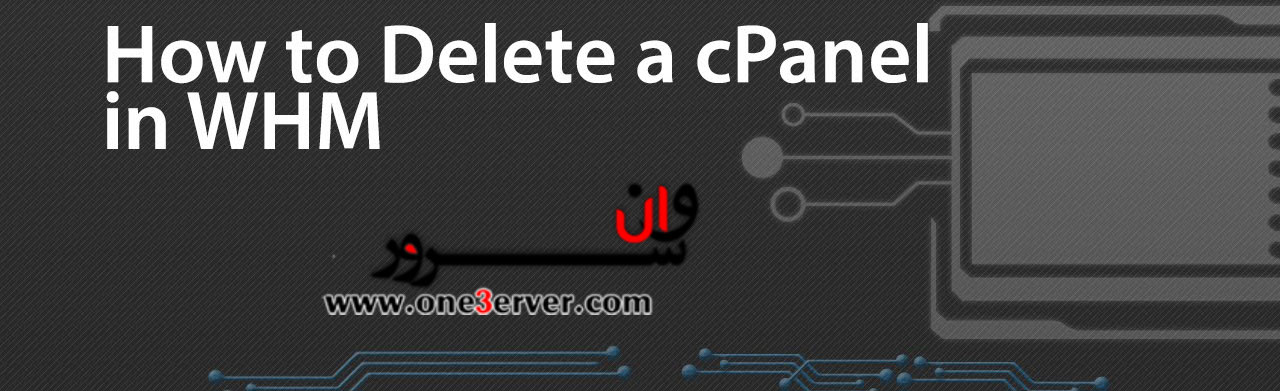
آموزش حذف اکانت از WHM
آموزش حذف اکانت از WHMTerminate an accountبرای این کار وارد WHM خود شوید و روی گزینه Terminate an account کلیک نمایید.در صفحه باز شده نام دامنه ( یا user) مورد نظر خود را انتخاب می نمایید و روی Terminate کلیک می نمایید.برای خرید نمایندگی هاست لینوکس کلیک کنید
ادامه مطلب